Dominando seu iPhone: dicas essenciais para uma experiência sem desordem
No mundo acelerado de hoje, um ambiente digital organizado pode aumentar significativamente sua produtividade e paz de espírito. Assim como um quarto bagunçado pode levar ao estresse, um iPhone desorganizado pode prejudicar sua eficiência e foco. Mergulhe nessas dicas práticas para otimizar seu dispositivo e recuperar seu espaço com uma experiência de usuário mais organizada e eficiente.
Índice
- Reorganize sua tela inicial
- Ocultar telas iniciais de aplicativos não utilizados
- Remover aplicativos não utilizados
- Escolha um papel de parede minimalista
- Elimine widgets excessivos
- Otimize seu centro de controle
- Mesclar contatos duplicados
- Organize sua galeria de fotos
- Simplifique as notificações
- Realize uma limpeza de primavera digital
1. Reorganize sua tela inicial
A tela inicial do seu iPhone tende a acumular desordem ao longo do tempo, tornando vital estabelecer uma configuração organizada. Organizar aplicativos por função — como mídia social, produtividade ou finanças — cria acesso rápido e reduz o tempo de pesquisa.
Outro truque eficaz envolve criar pastas de aplicativos. Para agrupar aplicativos, pressione longamente um deles e arraste-o sobre outro aplicativo. Isso pode levar a uma configuração estruturada com menos páginas no geral, liberando espaço visual!
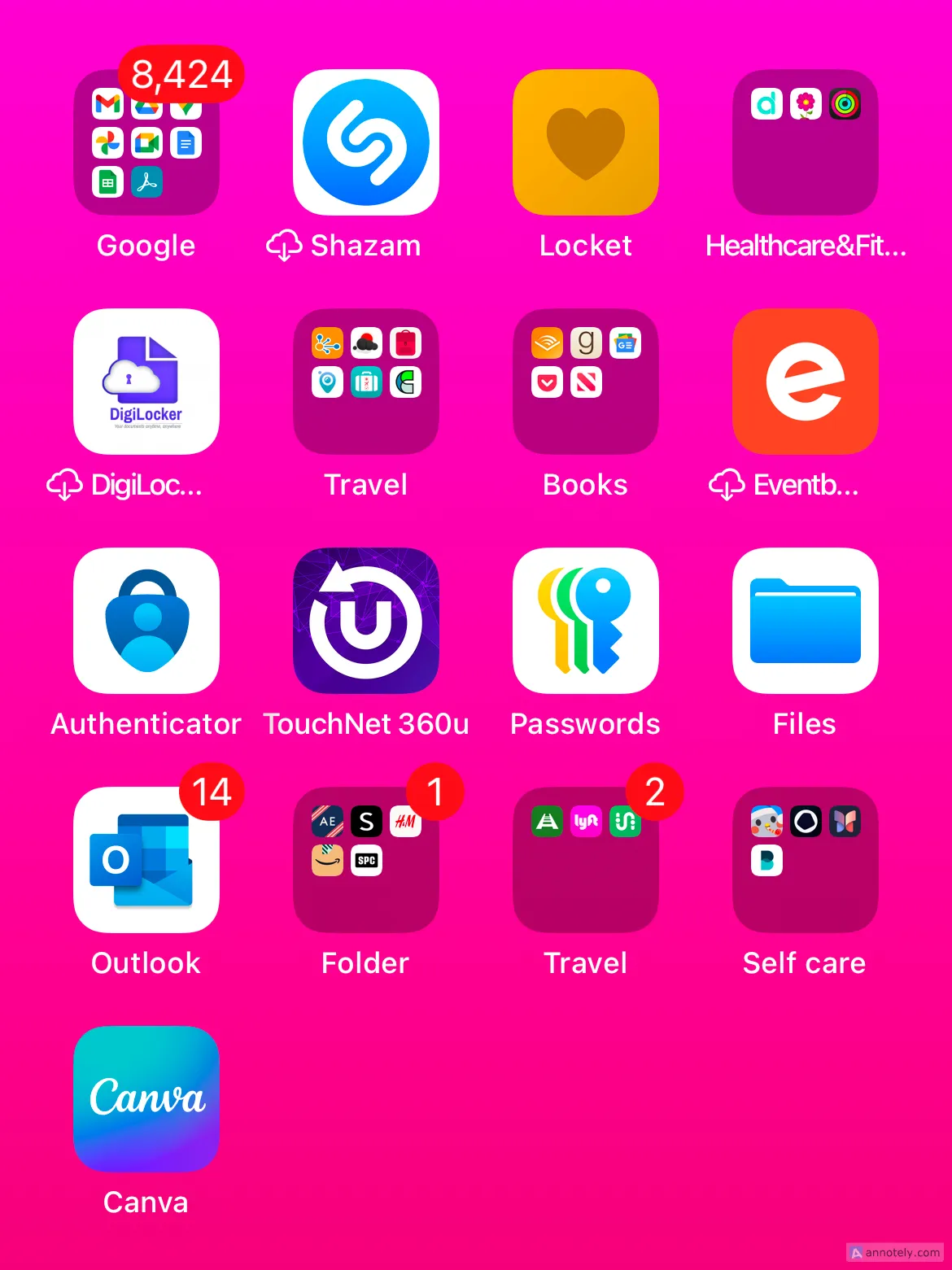
Quer ainda mais controle? Tente ajustar as configurações de exibição. Pressione longamente sua tela inicial, toque em “Editar” e acesse “Personalizar” para personalizar tamanhos de ícones, como ícones grandes, para melhor visibilidade.
2. Ocultar telas iniciais de aplicativos não utilizados
Para uma rápida desorganização, considere ocultar páginas completas da tela inicial. Esse recurso permite que você mantenha os aplicativos sem vê-los constantemente.
Para ocultar páginas, toque e segure na tela inicial, selecione “Editar” e clique em “Editar Páginas” para marcar as páginas que deseja ocultar. Reavalie facilmente e mostre depois se mudar de ideia.
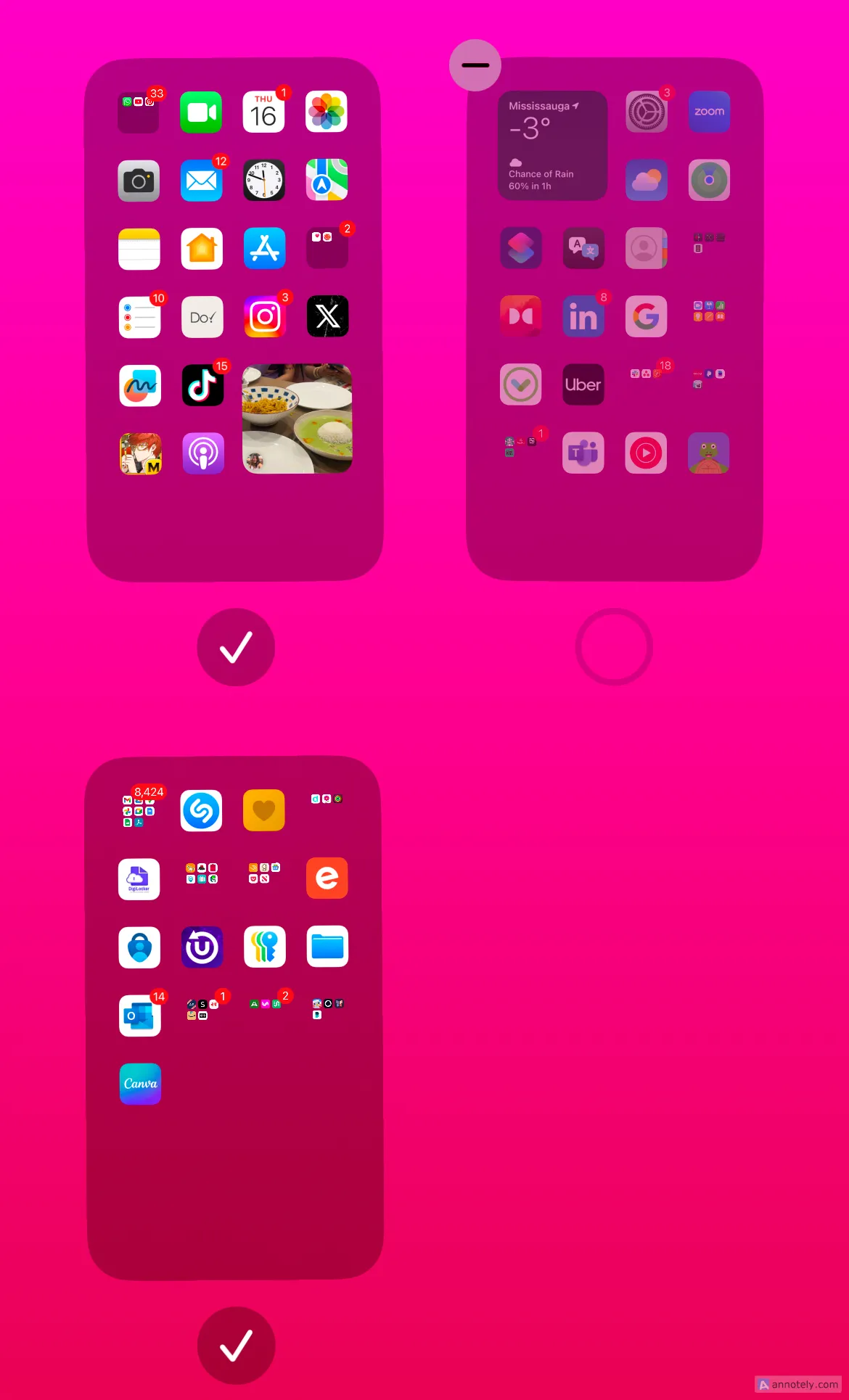
3. Remova aplicativos não utilizados
Libere espaço na tela inicial removendo aplicativos em vez de excluí-los completamente. Isso limpa a desordem enquanto mantém o acesso via biblioteca de aplicativos.
Pressione e segure o ícone do aplicativo, toque no símbolo “-“ (menos) e selecione “Remover da tela inicial”. Você achará essa estratégia libertadora, pois ela concede espaço para os aplicativos que você realmente usa.
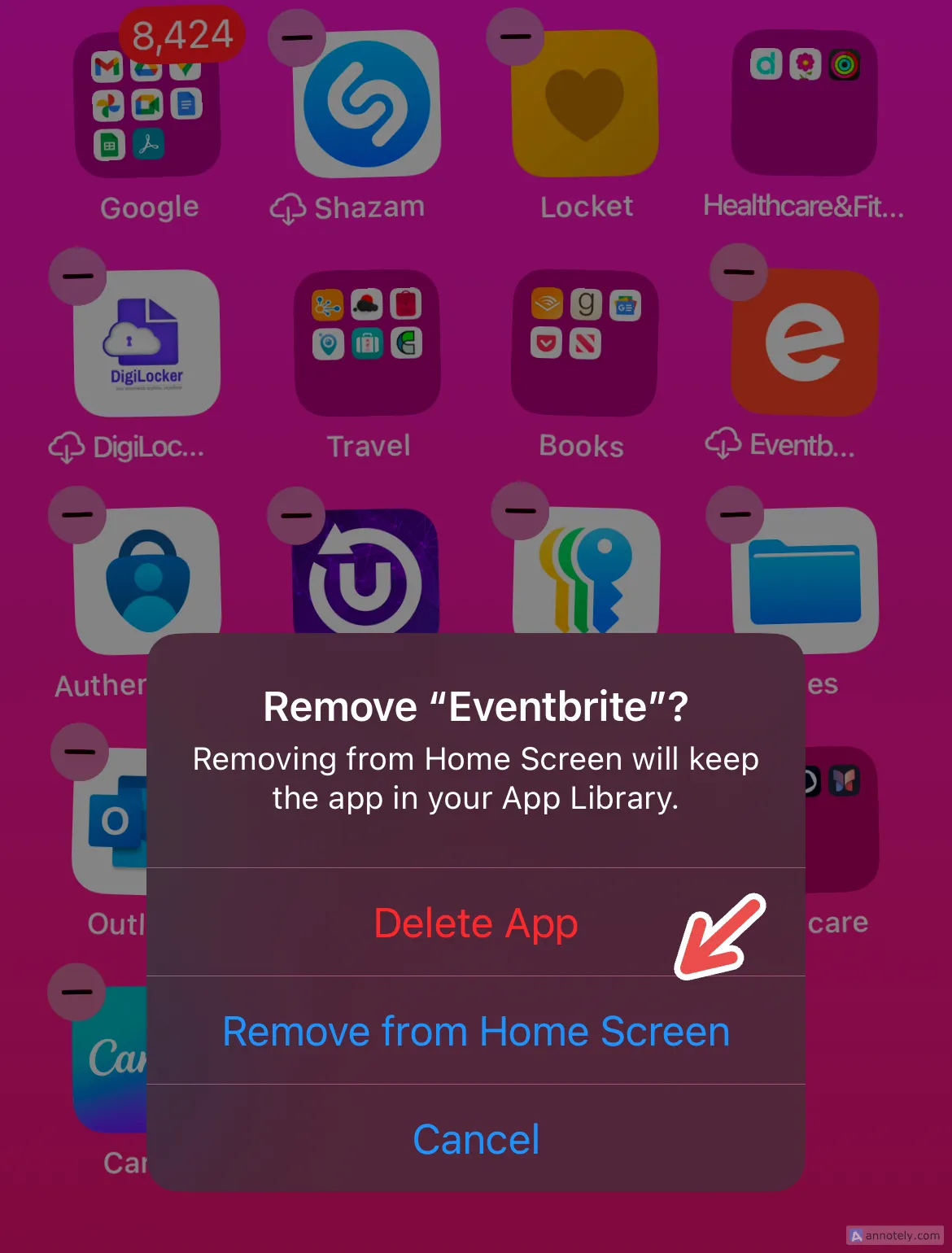
4. Escolha um papel de parede minimalista
Uma mudança sutil, mas impactante, é selecionar um papel de parede minimalista. Essa escolha melhora a visibilidade e cria um senso geral de organização, permitindo que os aplicativos brilhem sem distrações visuais.
Explore as configurações do papel de parede em Configurações > Papel de parede para atualizar seu plano de fundo perfeitamente e diferenciar seu estilo de tela de bloqueio.
5. Elimine widgets excessivos
Widgets podem rapidamente desorganizar sua tela inicial, particularmente aqueles que você raramente usa. Para remover widgets desnecessários, pressione longamente o widget e toque em “Remover Widget”.
Considere empilhar widgets para maximizar o espaço e manter um layout organizado. Para adicionar ou reorganizar widgets, basta pressionar longamente na tela inicial e selecionar “Editar”.
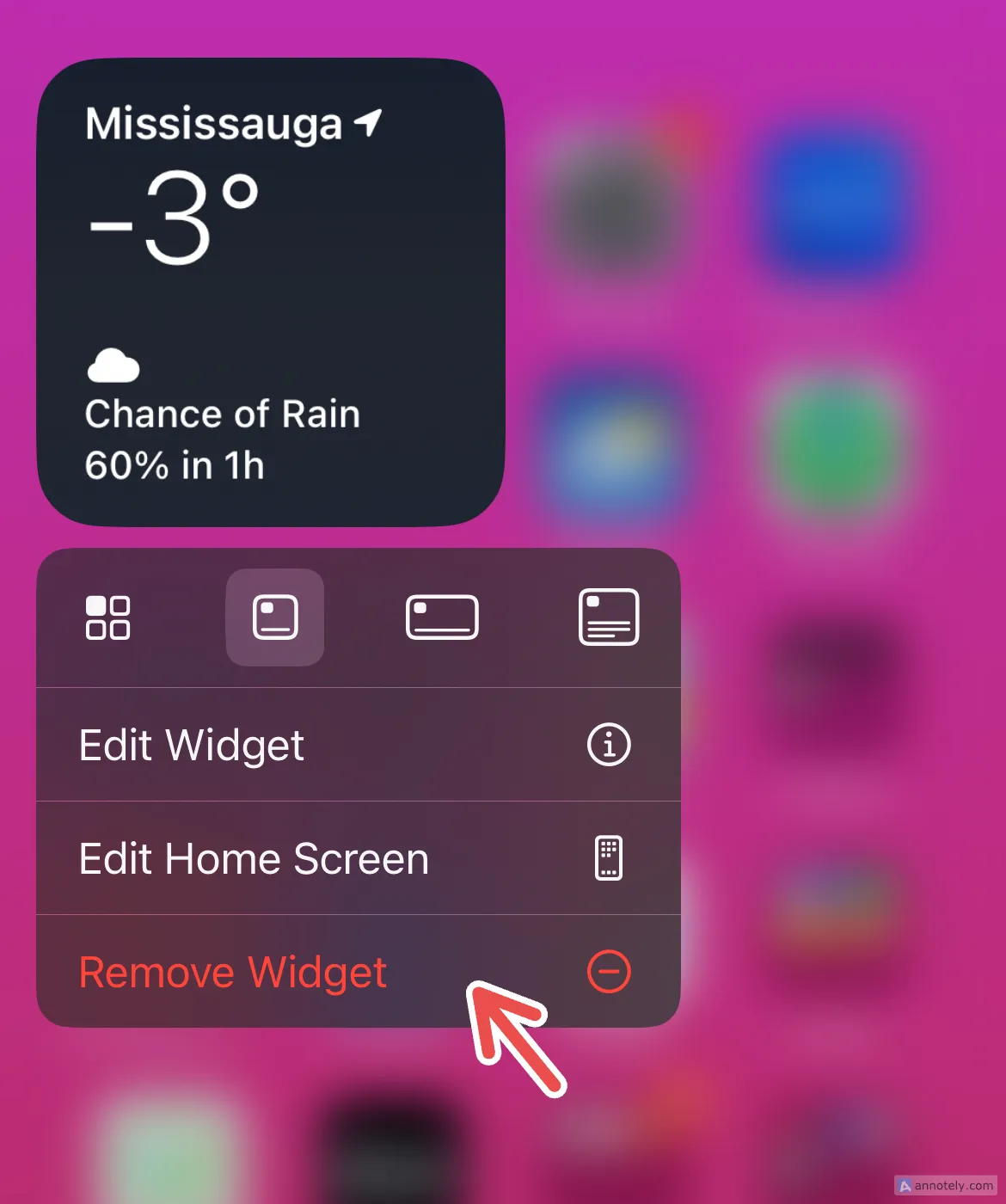
6. Otimize seu centro de controle
O Control Center é um recurso fantástico, mas pode ficar desorganizado rapidamente. Personalize-o deslizando para baixo a partir do canto superior direito, pressionando “+” para adicionar controles ou “-“ para remover itens indesejados.
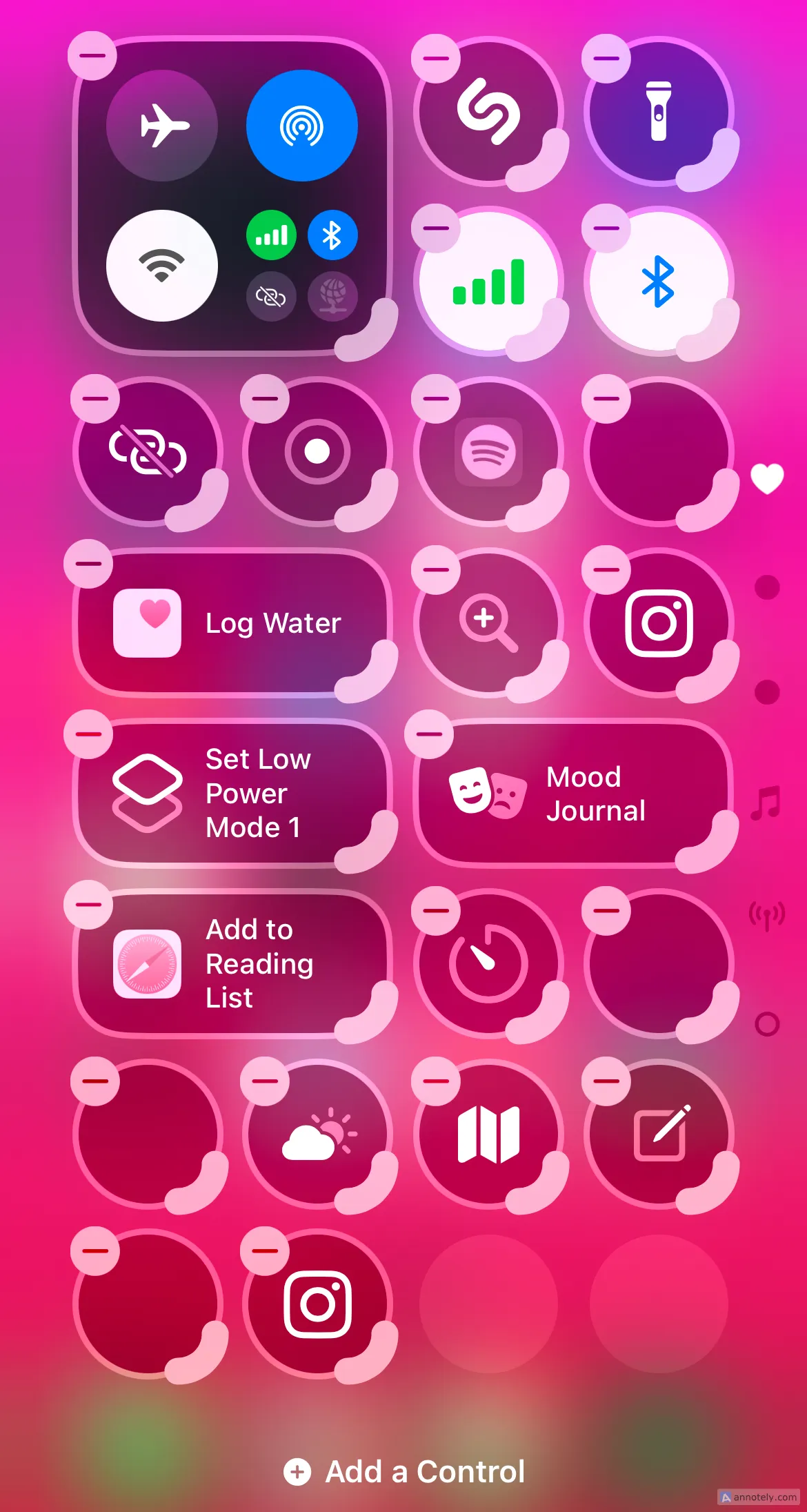
O acesso direto aos seus atalhos mais usados aumenta a eficiência, então mantenha o que é realmente essencial acessível!
7. Mesclar contatos duplicados
Uma lista de contatos simplificada é essencial. Para organizar rapidamente, toque na notificação “Duplicatas encontradas” e selecione “Mesclar tudo” para uma lista de contatos organizada.
Atualizar seus “Favoritos” e limpar o correio de voz pode agilizar ainda mais esse processo, resultando em uma experiência de contato organizada.
8. Organize sua galeria de fotos
Fotos podem acumular rapidamente, levando à desordem. Exclua em lote imagens redundantes e crie álbuns para categorizar melhor suas memórias.
Utilize o recurso “Personalizar e Reordenar” para organizar seus álbuns intuitivamente, promovendo acesso imediato às suas imagens preciosas.
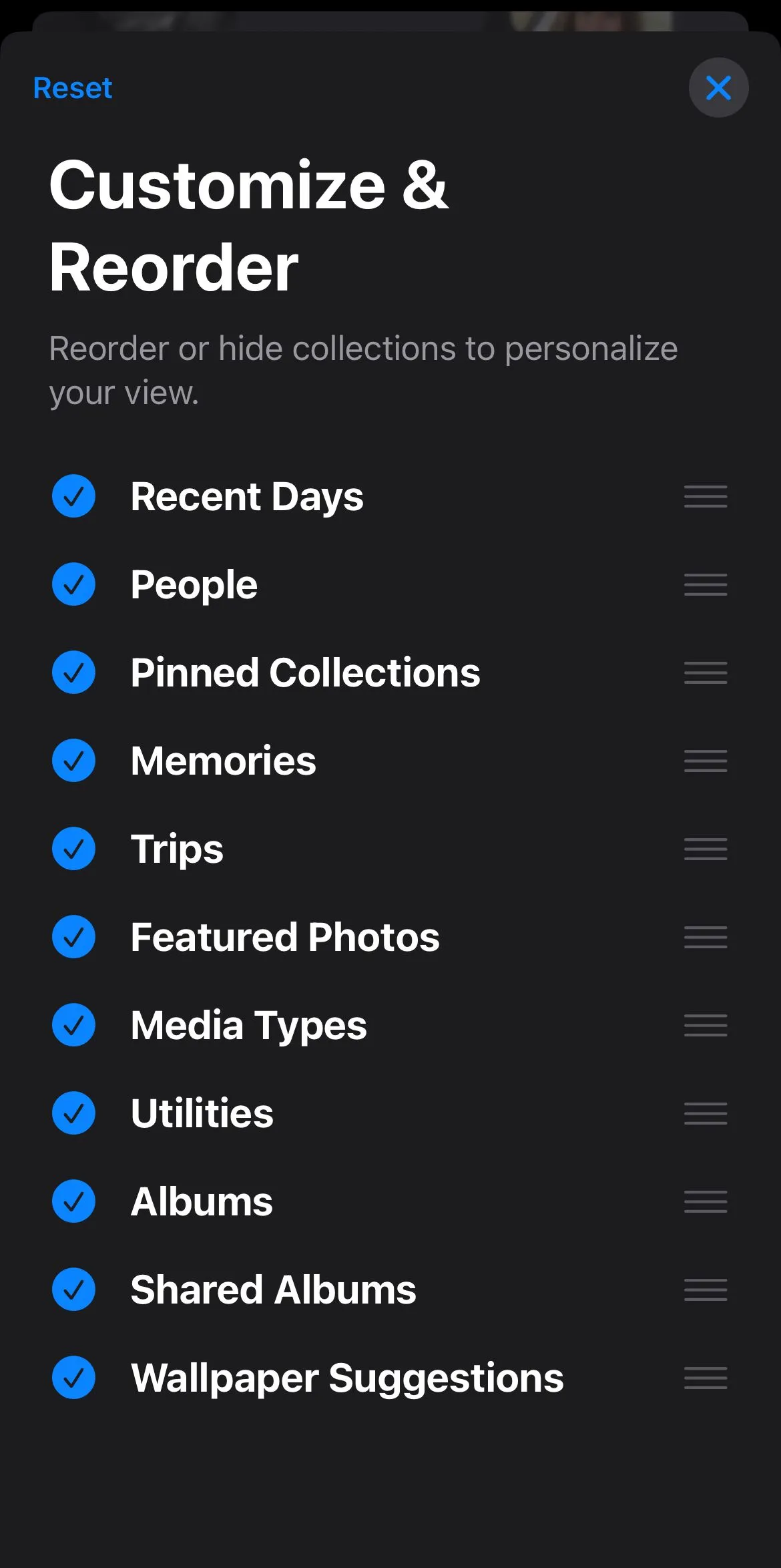
9. Simplifique as notificações
Notificações excessivas podem distrair e prejudicar a produtividade. Vá para Configurações > Notificações para gerenciar suas preferências de alerta e desativar notificações desnecessárias.
Ativar o modo Focus permite que você silencie alertas não críticos durante o horário de trabalho. Configure suas sessões Focus para melhorar seus períodos de trabalho concentrado.
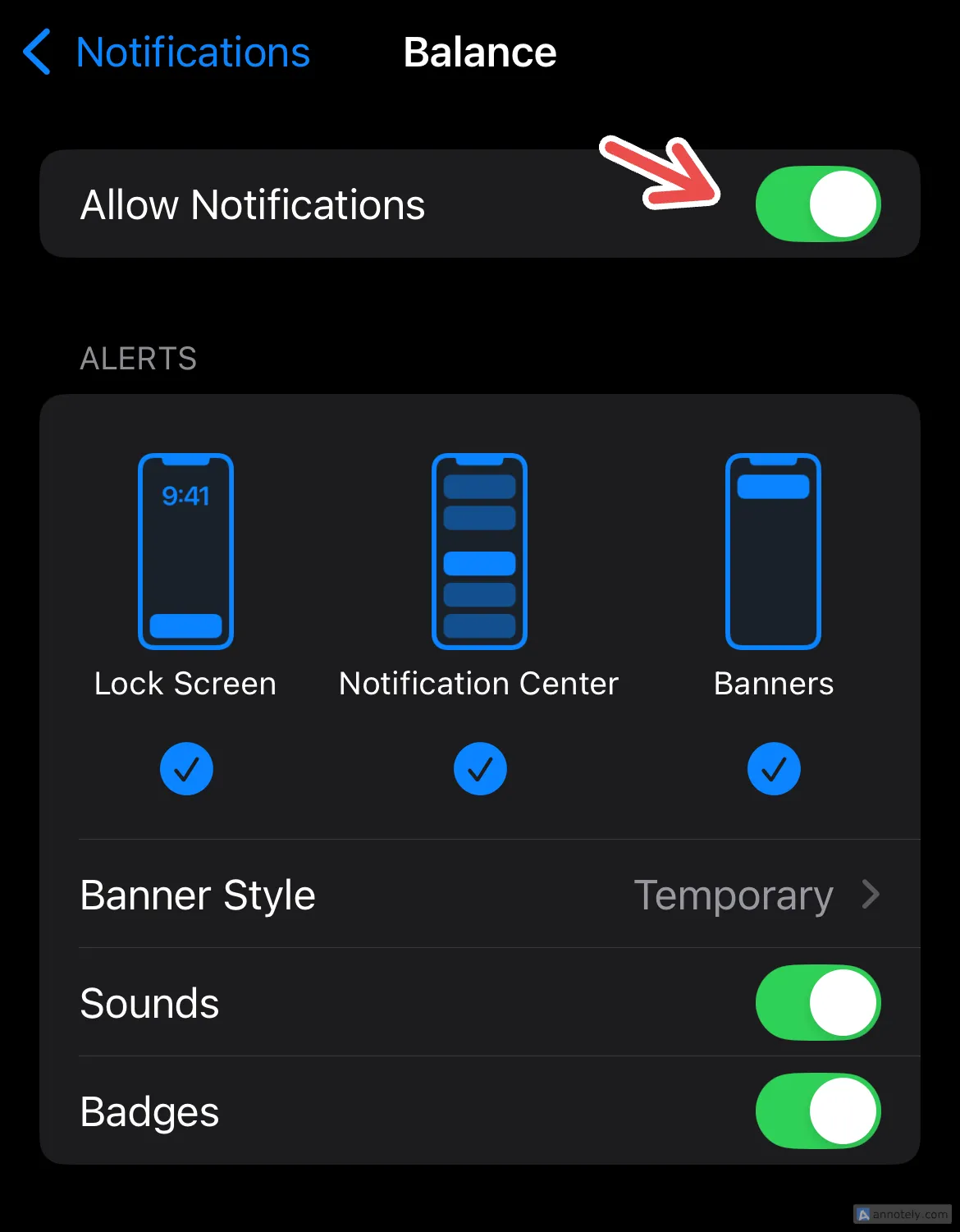
10. Realize uma limpeza digital de primavera
Revisar regularmente seus aplicativos e arquivos promove um dispositivo sem desordem. Avalie quais aplicativos são essenciais para você, exclua os não utilizados e atualize seus Lembretes e Calendário.
A limpeza digital regular melhora a funcionalidade geral do seu iPhone, contribuindo para uma experiência de usuário mais agradável.
Perguntas frequentes
Coloque em prática essas medidas hoje mesmo e tenha um iPhone organizado que ajuda você a se concentrar e se manter organizado!
Perguntas frequentes
1. Com que frequência devo organizar meu iPhone?
É uma boa prática avaliar e organizar seu iPhone a cada poucos meses ou sempre que você perceber que seu dispositivo está desorganizado. A manutenção regular evita acúmulos excessivos de aplicativos e arquivos.
2. Posso recuperar aplicativos se eu acidentalmente excluí-los da minha tela inicial?
Sim! Remover aplicativos da sua tela inicial não os exclui; eles são armazenados com segurança na sua biblioteca de aplicativos, acessíveis a qualquer momento.
3. Existe algum aplicativo que possa me ajudar a organizar meu iPhone?
Embora muitos aplicativos de terceiros possam ajudar a organizar contatos ou fotos, o iOS em si tem recursos integrados sólidos para desorganização. Explore opções como o utilitário do aplicativo Fotos para mesclar duplicatas ou usar Atalhos diretamente no Centro de Controle.
Deixe um comentário